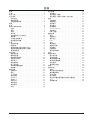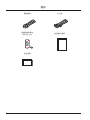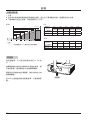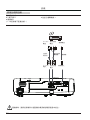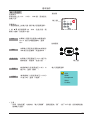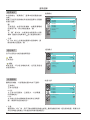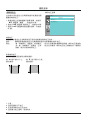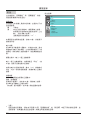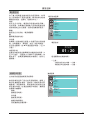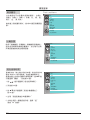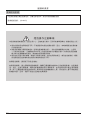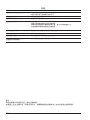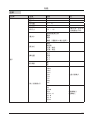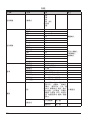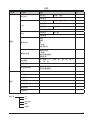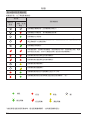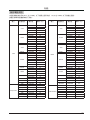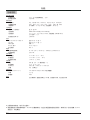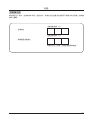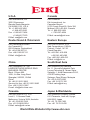使用手冊
EK-103X

2
注意:
- 本手冊中的螢幕選單和圖片可能與產品有細微的差異。
- 本手冊的內容如有變動,恕不另行通知。
特點
簡單的設定
本投影機採用多重掃描繫統,可快速調整對應
幾乎所有的電腦輸出信號。最高可支援WUXGA
解析度。
具有多種有用的投影功能
本投影機的數位調焦功能使您可以在投影過程
中隨時把焦點集中到圖像的關鍵部分。
燈泡亮度調整功能調節
您可以依使用需求調整燈泡的亮度。
開機畫面自定義功能
利用開機畫面自定義功能,依需求定義開機
畫面。
多國語選單
提供26種語言的OSD:英語,德語,法語,
義大利語,西班牙語,波蘭語,瑞典語,荷蘭
語,葡萄牙語,日語,簡體中文,繁體中文,
韓語,俄語,阿拉伯語,土耳其文,芬蘭文,
挪威文,丹麥文,印尼文,匈牙利語,捷克
語,哈薩克斯坦文,越南語,泰語,波斯語。
有用的維護功能
燈泡及濾網維護功能可以確保更好地對投影機
進行正確維護。
安全防護功能
安全防護功能可協助確保投影機的安全。透過
按鍵銷定功能可以鎖定控制面板或遙控器的操
作。密碼鎖定功能可以防止未授權的人直接操
作投影機。
自動調整功能
您只需要按下遙控器的Auto鍵,就會開始執行"
輸入源搜尋"和"自動電腦調整"的自動調整功
能。
配色板功能
當在有色的牆壁上進行投影時,您可以在預設
的四種色版設定中,選取與牆面色彩最相近的一
款,進而獲取與在白色螢幕上投影相似的效果。
電源控制
電源控制功能可以減少耗電量並能延長燈泡的
使用壽命。
Closed Caption
Closed Caption 是以字幕形式在螢幕上顯示節
目聲音或其它訊息。您可以打開此功能並轉換頻
道以使用此效果。
本多媒體投影機的設計採用眾多先進技術,具有攜帶方便、經久耐用和使用簡單等特點。
本投影機具有內置多媒體功能,並且採用矩陣液晶顯示 (LCD) 技術。

3
目錄
特點 ..........................................2
目錄 ..........................................3
安全介紹 ......................................4
安全指南 ......................................5
空氣流通 ....................................6
移動投影機 ..................................6
正確放置投影機 ..............................6
規範 ..........................................7
配件 ..........................................8
各部分名稱和功能 ..............................9
前面 ........................................9
背面 ........................................9
底部 ........................................9
端子板 .....................................10
控制面板和 LED 指示燈 .......................11
遙控器 .....................................12
安裝遙控器電池 ............................13
遙控器操作距離 .............................13
安裝 .........................................14
放置投影機 .................................14
調 整 腳 ....................................14
連接至電腦(數位和類比 RGB).................15
連接至視頻設備(視頻 ,S 視頻)................16
連接電源 線 ................................17
基本操作 .....................................18
開啟投影機 .................................18
關閉投影機 .................................19
變焦和聚焦調節 .............................20
自動設定功能 ...............................20
梯形校正 ...................................20
遙控器操作 .................................21
輸入源選擇 .................................23
如何操作螢幕選單 ...........................24
選單欄 .....................................25
顯示選單 .....................................26
自動同步 ...................................26
相位 .......................................26
水平位置 ...................................2
6
垂直位置 ...................................26
水平尺寸 ...................................26
影像大小 ...................................27
投影方式 ...................................27
選單位置 ...................................28
顯示背景 ...................................28
系統 .......................................28
色彩調整 .....................................30
影像模式 ...................................30
色彩調整 ( 電腦 )............................31
色彩調整 (視頻 ,S 視頻 ,色差分量)............32
選項 .........................................33
自動開機 ...................................33
待機狀態 ...................................33
高原模式 ...................................34
燈泡模式 ...................................34
快速關機 ...................................34
Closed Caption.............................35
按鍵鎖定 ...................................35
HDMI 設置 ..................................36
擴展選單 .....................................37
語言 .......................................37
自動設定 ...................................37
梯形校正 ...................................38
Logo.....................................39
安全 .......................................40
電源控制 ...................................41
濾網計時器 .................................41
測試圖形 ...................................42
出廠設置 ...................................42
燈泡使用時間 ...............................42
信息 .........................................43
維護和清潔 ...................................44
警示指示燈 .................................44
清潔防塵網 .................................45
重設防塵網計數 .............................45
清潔投影機鏡頭 .............................46
燈泡更換 ...................................47
更換燈泡型號 ...............................48
附錄 .........................................49
故障檢測 .....................................49
選單 .......................................51
指示燈和投影機狀態 .........................54
兼容電腦規格 ...............................55
技 術 規格 ..................................56
端子配置 ...................................57
產品中有毒有害物質和元素及含量標注 .........58
尺寸 .......................................58
密碼備忘錄 .................................59

4
致用户
在安裝和操作本投影機前,請完整閱讀本手冊。
本投影機提供眾多方便特性和功能。正確使用
本機可使用户充分利用這些特性,並使本機長
期保持在良好的狀態中。不正確操作不僅會縮
短投影機的使用壽命,而且會導致故障、火災
或其他事故。
如果您的投影機不能正常工作,請再次閱讀本
手冊,並檢查操作方法和電源線連接,然後嘗
試本手冊“故障檢測”部分的解决方法。如果
問題仍然存在,請與經銷商或維修中心聯繫。
投影機的燈泡是消耗品,使用一段時間後,亮
度會逐漸降低,亮度比新燈泡低屬正常現象。
請嚴格按照本用户手冊有關“開啓投影機”和
“關閉投影機”的步驟操作開 / 關機,並按本
用户手冊有關“維護和清潔”的要求定期進行
維護與清潔,否則,燈泡的高温餘熱無法散去,
將縮短主機和燈泡的使用壽命,甚至在短時間
內損壞主機和燈泡。
注意
電擊危險
請勿打開
注意:為了避免電擊危險,請勿拆下機殼(或
後蓋)。除了更換燈泡外,用户不可自行對
其他內部部件進行維修。如需維修,請求助
於合格的維修人員。
此符號表示此部件內有危險高壓,存
在電擊危險。
警告:
●
投影機必須接地。
●
為了避免火災或電擊危險,請勿將本
機暴露於雨中或置於潮濕的地方。
安全注意事項
注意
此符號表示用户手冊中對於此部件的
重要操作和維護指示。
- 本投影機的投影鏡頭會發出强光。不要盯着
鏡頭看,以免損傷眼睛。特別要注意兒童不
能直接盯着光束觀看。
- 投影機須放置在合適的地方。否則,可能會
引起火災。
- 機殼的頂部、側面和背面務必留出適當的空
間,以供通風和冷卻投影機。下圖顯示的尺
寸指示了要保留的最小距離。如果將投影機
放置在櫃子或類似的密閉環境中,則必須滿
足最小距離要求。
- 切勿覆蓋投影機的通風口。散熱不良將縮短
投影機的使用壽命,並且會導致危險。
- 如果長期不使用投影機,請拔下交流電源插
頭。
請勿將投影機放置於油煙、潮濕或煙霧環境中(例
如厨房),以免導致故障或事故。如果投影機接
觸到油或化學品,將會導致損壞。
閱讀並保存本用户手冊,以備今後使用。
側面和頂部 後面
0.7’(20cm)
1.5’(50cm)
3’(1m)
3’(1m)

5
安全指南
在操作本投影機前,請仔細閱讀所有安全和操
作指南。
閱讀並保留所有操作指南,以備今後使用。
在清潔本投影機前,請拔下電源插頭。請勿使
用液體或噴霧劑等清潔劑,而是使用濕布進行
清潔。
請遵守投影機上標示的所有警告和說明,為在
雷電天氣中、無人管理或長期不使用時保護投
影機,請拔下電源插頭,以防止由於雷電和電
壓波動損壞投影機。
請勿使任何物體經機殼通風口落入投影機中,
以免引起由於觸及危險電壓點或短路而造成的
火災或電擊。不要使液體濺到投影機上。
請勿將投影機放置在排氣管或空調設備的附近。
本投影機只能使用標誌上標註的電源類型。如
果用户不能確定電源的類型,請咨詢經銷商或
當地的電力公司。
切勿使插座或電源過載,以免引起火災或觸電。
請勿在電源線上放置物體。不要將投影機放置
在電源線會被人踩到而造成破損的地方。
切勿自行打開或拆下機殼進行維修,以免引起
電擊或其他損害。如需維修,請咨詢合格的維
修人員。
如果出現以下情况,請拔下電源插頭並請合格
的維修人員進行維修:
a. 電源線或插頭被破壞或出現破損;
b. 液體灑入投影機中。
c. 投影機暴露在雨或水中。
d. 如果遵循操作指示,投影機仍不能正常工作
時,只能按操作指示進行調整。其他不正確
的操作將會導致投影機受損,以致專業技術
人員要付出更多工作才能使其恢復到正常狀
態。
e. 投影機跌落或機殼損壞。
f. 如果投影機在工作中出現明顯的不良變化則
表明有必要進行維修。
如果需要更換部件,要確保維修人員使用的是
製造商認可,且與原有部件具有相同特性的更
換件。使用未經認可的更換件有可能會引起火
災、電擊或人身傷害。
在完成了所有維護或修理工作之後,請要求維
修人員進行例行的安全檢查,以確保投影機處
於安全的操作狀態。
請勿將投影機置於雨中或在接近水的地方使用。
例如,在潮濕的房間或靠近游泳池的地方等。
本投影機也不能露置在有水或水潑濺的地方,
花瓶等有水的物體也不能放置在投影機上面。
請勿使用未經製造商推薦的配件,以免引起危
險。
請勿將本投影機放置於不平穩的貨車、支架或
桌子上,以防其掉落,對兒童或成人造成傷害
和嚴重損壞本投影機。請僅使用
製造商推薦或與本機一同銷售的
配件或支架。進行壁掛安裝或架
裝時,請按照随附說明書中的指
示操作,並且應使用製造商認可
的安裝配件。
投影機與貨車一起移動時要小心。急停、用力
過度和不平坦的表面均有可能導致投影機與貨
車一同翻轉。
背面和側面的槽和開口用於通風,避免設備過
熱,以確保投影機穩定工作。
不要用布或其他物體蓋住通風口,並且切勿將
投影機放置在床、沙發、地毯或類似物體的表面,
以免通風口被堵。
請勿將本投影機置於散熱器或暖氣管附近。
請勿將投影機放置在像書櫃這樣的內置環境中,
除非具備良好的通風條件。

6
安全指南
通風
機殼上的孔是為了通風,從而避免過熱。為了
確保投影機正常工作和防止過熱,不要堵塞或
覆蓋這些通風孔。
排氣孔排出熱氣。使用或安裝投影機時,請注
意以下幾點:
- 請勿在投影機附近放置易燃物或噴霧器。
- 確保排氣孔距其他物體至少 1 米。
- 請勿觸摸排氣孔的周圍,尤其是螺絲等金屬部
分。一旦投影機開始工作,這些部分會很熱。
- 不要在機殼上放置任何東西。放在機殼上的東
西不僅會受損,而且可能會由於受熱而引起
火災。
- 冷卻風扇用於冷卻投影機。
- 本投影機根據內部温度調整風扇轉速。
注意
移動投影機
移動投影機時,請保護好鏡頭,並收起調整腳,
以防止鏡頭和機殼受損。
正確放置投影機
請務必正確放置投影機。放置不正確可能縮短
燈泡的使用壽命,甚至導致火災。
吊掛支架安裝注意事項:
- 吊掛支架的安裝工作應該由合格的技術人員
完成。
- 即使在保修期限內,如果使用從未授權的經銷
销商處取得的吊掛支架,在使用時造成的危害和
損損壞,製造商概不負責。
- 當不使用吊掛支架時,請立即取下。
- 確保使用扭力螺絲起子,切勿使用電動螺絲起
子或衝擊式螺絲起子。
搬運或運輸投影機時的注意事項:
- 不要跌落或碰撞投影機,否則會使其受損或引
起故障。
- 請使用合適的搬運箱進行搬運。
- 不要讓快遞人員或其他運輸公司使用不合適的
運輸箱。否則,可能會導致投影機受損。有
關透過快遞人員或運輸公司運送投影機的訊
息,請咨詢經銷商。
- 在投影機充分冷卻之前,不要將其放入箱子。
不要左右傾斜投影機超過 10
o
。
不要向前向後傾斜投影機超過
10
o
。
不要將投影機竪起,進行投影。
不要將投影機倒置,進行投影。
不要將投影機橫置,進行投影。
10
0
10
0
10
0
10
0
(
進風口
排氣孔
M4x10
10mm
Torque:1.40N.m

7
規範
随機配備的交流電源線符合您購買投影機所在國家的相關要求。
美國 / 加拿大地區交流電源線
用於美國和加拿大的交流電源線已被列在 UL(Underwriters Laboratories) 並被 CSA (Canadian
Standard Association) 認證。
交流電源線接地型交流電源線插頭是一種安全特性,可以確保插頭插入電源插座。不要試圖破壞
這個安全功能。如果您無法將插頭插入插座,請聯繫您的電工。
交流電源線要求
英聯邦地區交流電源線
此線已經配備了一個裝有保險絲的插頭,保險絲的值標註在插頭的引腳上。如果需要更換保險絲,
必須使用相同的額定值、ASTA 認可的 BS1362 保險絲,且有
ASA
標誌。如果保險絲外殼是可拆卸的,
請不要在拆卸外殼的情况下使用插頭。如果需要更換保險絲外殼,確保它是相同的顏色與插頭引
腳上的顏色一樣(如紅色或橙色)。保險絲外殼相關訊息可以從維修手冊的部品表中獲取。
如果提供的插頭不適合您的插座,請將其切斷。
請準備適當的軟線用於修整插頭。
警告:如果將裸露軟線的插頭插在帶電的插座上是很危險的。
電源線導線按照以下顏色標識:
綠色 - 黄色 ........ 接地
藍色 ............... 中性
灰色 ............... 帶電
裝置主引線的顏色可能與您插頭端子上標識的顏色不匹配,請按以下方法處理:
綠色 - 黄色導線必須連接到標有字母 E 或有安全標誌 或綠色 / 綠色 - 黄色的端子上。
藍色導線必須連接到標有字母 N 或黑色的端子上。
棕色的電線必須連接到標有字母 L 或顏色為紅色的端子上。
警告:本設備必須接地。
電源插座必須安裝在設備附近,方便插拔。
FCC 注意事項
注:本設備已經過測試,符合 B 類設備的限制,根據 FCC 規則的 15 部分。這些限制旨在提供
一個合理的保護,防止有害的干擾在住宅安裝時產生。本設備會產生,使用和輻射無線電頻
率能量,如果不按照使用說明安裝,可能會干擾無線電通訊。但是,不保證在特定安裝時不
產生干擾。您可以通過打開和關閉設備確定該設備是否會干擾無線電或電視接收,用户可以
嘗試採用以下一種或多種措施糾正干擾:
–
調整接收天線的方向或位置。
–
增加設備與接收器之間的距離。
–
設備和接收天線連接到不同電路插座上。
–
咨詢經銷商或有經驗的無線電 / 電視技術人員。
使用屏蔽線應符合 FCC 規則第 15 章 B 部分 B 類限制。
請不要對設備做任何改動或修改,除非有特定的指示,否則,您可能會被要求停止操作該設備。

8
附件
電源線線
VGA 線
遙遙控器和電池
(AAA 或 LR3)
快速操作指南
安全指南
VGA VIDEO HDMI
MENU
INPUT
FREEZE
MUTE
BLANK
LAMP
PATTERNKEYSTONE
TIMER
INFO.SCREEN
IMAGE
AUTO
+ +
- -
D.ZOOM VOLUME
VGA VIDEO HDMI
MENU
INPUT
FREEZE
MUTE
BLANK
LAMP
PATTERNKEYSTONE
TIMER
INFO.SCREEN
IMAGE
AUTO
+ +
- -
D.ZOOM VOLUME
VGA VIDEO HDMI
MENU
INPUT
FREEZE
MUTE
BLANK
LAMP
PATTERNKEYSTONE
TIMER
INFO.SCREEN
IMAGE
AUTO
+ +
- -
D.ZOOM VOLUME
VGA VIDEO HDMI
MENU
INPUT
FREEZE
MUTE
BLANK
LAMP
PATTERNKEYSTONE
TIMER
INFO.SCREEN
IMAGE
AUTO
+ +
- -
D.ZOOM VOLUME
VGA VIDEO HDMI
MENU
INPUT
FREEZE
MUTE
BLANK
LAMP
PATTERNKEYSTONE
TIMER
INFO.SCREEN
IMAGE
AUTO
+ +
- -
D.ZOOM VOLUME

9
前面
背面
底部
各部分名稱和功能
①
遙控接收器
②
燈泡蓋
③
聚焦調整環 ( 前 )
④
控制面板和 LED 指示燈
⑤
濾網
⑥
投影鏡頭
⑦
變焦調整環 ( 後 )
⑧
電源線接口
⑨
端子板
⑩
防盜柱
⑪
Kensington
防盜孔
⑫
調整腳
⑬
排氣孔
注意
排氣孔排出熱氣。請勿在附近放置熱敏物品。
①②④
⑤
③
⑥
⑨
⑦
⑧ ⑩ ⑪
⑫
⑬

10
各部分名稱和功能
端子板
①
VGA IN 1/YCbCr/S-VIDEO IN
將 RGB, YCbCr 或 S-video 信號接入此端子
②
VGA OUT
作為顯示器輸出時,將來自
①
的信號輸出
到其他顯示器。
③
VIDEO IN
將視頻輸入信號連接至此端子。
④
HDMI
將 HDMI 數位輸出信號連接到此端子。
⑤
RS-232C
當使用 RS232 功能操作投影機時,連接串
口通信到此端子。
⑥
Kensington
防盜孔
此防盜孔為 Kensington 鎖,來防範投影機
被盜取。
* Kensington 為 ACCO 品牌公司的註冊商標。
① ② ③ ④
⑥⑤

11
各部分名稱和功能
控制面板和 LED 指示燈
①
MENU 鍵
打開或者關閉螢幕選單。
②
▲▼◄►
- 在螢幕選單中選擇項目或者調整數值。
- 在數位調焦 + 模式中選取影像的顯示區域。
③
POWER 鍵
開
啟
或者關閉投影機。
④
WARNING 指示燈(參見第 54 頁)
- 當投影機的內部
溫
度超出操作範圍時,該
指示燈呈紅色閃爍。
- 當投影機電源異常時,該指示燈呈紅色亮
起。
⑤
POWER 指示燈(參見第 54 頁)
- 當投影機處於待機狀態,該指示燈呈紅
色長亮。
- 在工作期間呈綠色長亮
- 在電源管理模式時,該指示燈呈綠色閃爍。
- 在風扇冷卻狀態時,該指示燈呈紅色閃爍。
⑥
AUTO 鍵
進行自動設定的各項設置,包括“輸入源搜尋”,
和“自動同步”。
⑦
OK 鍵
- 進入選單操作。
- 執行選定的項目。
⑧
INPUT 鍵
選擇輸入源。
①
⑤
⑦⑥
⑧
②
③
④

12
⑧
鍵
- 在螢幕選單中選擇項目或者調整數值。
- 在數位調焦 + 模式中選取影像的顯示區域。
⑨
OK
進入所選的選單或執行所選的調整項目。
⑩
KEYSTONE
進行梯形失真校正。
⑪
IMAGE
選擇影像模式。
⑫
FREEZE
使投影影像靜止。
⑬
PATTERN
選擇內建測試圖形。
⑭
SCREEN
調整影像大小的設定。
⑮
LAMP
選擇燈泡模式。
⑯
MUTE
此功能在 EK-103X 無作用。
⑰
INFO
顯示投影機當前狀態。
⑱
D.ZOOM + / -
數位調焦放大 / 縮小影像。
⑲
VOLUME + / -
此功能在 EK-103X 無作用。
⑳
BLANK
暫時關閉螢幕上的影像。
㉑
TIMER
使用計時器功能。
遙控器
各部分名稱和功能
①
POWER
打開或者關閉投影機。
②
INPUT
開啟或關閉輸入源選單。
③
VGA
選擇“VGA” 輸入源。
④
VIDEO
選擇“視頻”輸入源。
⑤
HDMI
選擇“HDMI”輸入源。
⑥
AUTO
進入自動同步模式。
⑦
MENU
打開或者關閉螢幕選單。
⑥
⑦
⑩
⑤
⑬
⑭
⑮
⑱
⑲
⑯
⑰
⑳
㉑
⑧
⑪
④
⑫
⑨
VGA VIDEO HDMI
MENU
INPUT
FREEZE
MUTE
BLANK
LAMP
PATTERNKEYSTONE
TIMER
INFO.SCREEN
IMAGE
AUTO
+ +
- -
D.ZOOM VOLUME
①②
③

13
安裝遙控器電池
遙控器操作範圍
① 打開電池盒蓋。
② 裝入新電池。
③
蓋上盒蓋。
兩顆 AAA 電池注意
正確的極性(+和 -
),確保電池電極
與盒內接頭接觸。
操作時,將遙控器對準投影機的遙控感應窗(前
面)。
遙控器的最大操作範圍為投影機前大約 5 公尺
和 60
o
各部分名稱和功能
為確保安全操作,請遵守以下事項:
●
使用 2 顆 AAA 或 LR3 型鹹性電池。
●
同時更換兩顆電池。
●
不要同時使用一顆新電池和一顆舊電池。
●
避免接觸水或其他液體。
●
不要將遙控器置於潮濕或高溫的環境中。
●
不要摔落遙控器。
●
如果電池液漏入遙控器中,請仔細清潔電池盒,然後裝入新電池。
●
如果使用 2 顆不同類型的電池,會有爆炸的危險。
●
按照電池上的說明或當地處理規定或指導處理用過的電池。
30°
30°
5m

14
使用調整腳,可以將投影機抬高至 40 mm( 約
10° )。
旋轉調整腳並將投影機傾斜到適當的高度;要
升高投影機,請依順時針方向旋轉調整腳。
要降低投影機或收起調整腳,請依逆時針方向
旋轉調整腳。
用户可以通過遙控器或螢幕選單,手動調節影
像。
安裝
放置投影機
注意:
●
由於室內亮度會明顯影響投影圖像的效果,因此為了獲得最佳影像,建議限制室內光線。
●
下圖中顯示的是近似值,可能與實際尺寸不同。
調整腳
調整腳
XGA :
16:9
4:3
30”
30”
(Diagonal:Inch)
Max.
Min.
(Center)
(Diagonal:Inch)
Max.
Min.
(Center)
0.9m(1.0m)
3.0m(3.3m)
4.5m(5.0m)
6.1m(6.6m)
9.1m(9.9m)
10.9m(11.9m)
0.9m(1.0m)
3.2m(3.3m)
4.8m(5.0m)
6.4m(6.6m)
9.6m(9.9m)
11.6m(11.9m)
注意 :
“()”內的數據為 16:9 寬高比的投射距離。
螢幕尺寸
(WxH)mm
4:3 寬高比
30" 100" 150" 200" 300"
610x457 2032x1524
3048x2286 4064x3048
6096x4572
設置距離(最大)
0.9m 3.0m 4.5m 6.1m 9.1m
設置距離(最小)
1.1m 3.6m 5.5m 7.3m 10.9m
螢幕尺寸
(WxH)mm
16:9 寬高比
30" 100" 150" 200" 300"
664x374 2214x1245
3321x1868 4428x2491
6641x3736
設置距離(最大)
1.0m 3.3m 5.0m 6.6m 9.9m
設置距離(最小)
1.2m 4.0m 6.0m 7.9m 11.9m

15
安裝
連接至電腦(數位和 RGB)
用於連接的線:
●
VGA 線
●
RS232 線(交叉型)*
●
HDMI 線 *
(
*:本投影機不配備此線。
)
連接線時,請將投影機和外部設備的電源線從電源插座中拔出。
HDMI 輸出
HDMI 輸入
HDMI
線
RS232 輸入
RS232 輸出
RS232 線
VGA 輸出
VGA
輸入
VGA 線
VGA 線
VGA 輸入
VGA 輸出

16
安裝
連接至視頻設備
用於連接的線:
●
S 端子線 **
●
色差分量轉換線 *
●
視頻線 *
(*:本投影機不配備此線。)
S-video
輸入
S-video
輸出
視頻輸出
視頻輸入
色差分量
輸出
色差分量
輸入
S 端子
轉換線
色差分量
轉換線
視頻線
連接線時,請將投影機和外部設備的電源線從電源插座中拔出。

17
安裝
將交流電源線(已配備)
連接至投影機。
連接交流電源線
本投影機使用的標準電壓為 100-240V 交流電源,
它可自動適應不同的輸入電壓。本機使用帶中
性接地導線的双相電源系統。
為了避免觸電危險,不要使用任何其它類型的
電源系統。如不能確定正在使用的電源類型,
請咨詢已獲授權的經銷商或維修站。在打開投
影機前,先連接好所有的外圍設備。
交流電源插座應靠近投影機且容易插拔。
注意 :
注意 :
為了安全起見,在不使用投影機時,請拔下交流電源線。使用交流電源線將投影機連接至插座時,
投影機將處於待機模式並消耗少許電量。
注意 :
●
使用不正確的電源線,可能影響產品性能,甚至可能導致電擊、火災等事故。為了保證產品性能及使
用的安全性,請使用和原線材相同型號的線。
電源線注意事項
交流電源線必須滿足使用本投影機所在國家 / 地區的要求。
請確保交流電源插頭類型與下圖一致,並且必須使用正確的交流電源線。
如果配備的交流電源線與您使用的交流電源插座不匹配,請聯繫經銷商。
投影機端 連接交流電源插座端
連接到交流電源插座連接到投影機的電源線接口
接地端

18
1. 開啓投影機前,請首先完成外部設備的連接
(與電腦或多媒體播放機等等)。
2. 將投影機的交流電源線連接至交流電源插
座。電源指示燈呈紅色亮起。
3. 按控制面板或遙控器上的 POWER 鍵。
電源指示燈呈綠色亮起,並且冷卻風扇開始
工作。螢幕上出現預備顯示,倒數計時開始。
4. 如果投影機被密碼鎖住,則密碼輸入提示框
將會出現。請按以下指示輸入密碼。
密碼操作注意事項
如果忘記密碼,將無法打開投影機。
請小心設置一個新的密碼,並將密
碼記錄在本手冊第 59 頁的表中,
並將手冊保存好。如果遺失或忘記
密碼,請咨詢經銷商或維修中心。
輸入密碼
先按 OK 鍵,然後按指示
鍵選擇一個數字,
再按 OK 鍵將選擇好的數字輸入密碼框,數字立
即變成“*”,並且光標自動移動到下一個輸入框。
如果您輸入了錯誤的數字,請按 MENU 鍵重新設
置數字。
重覆此操作,輸入一個三位數號碼。
輸入一個三位數號碼後,將光標移動至“設定”,
然後按 OK 鍵,您就可以開始操作投影機。
如果您輸入的是錯誤密碼,數字(***)將會變
成紅色。請重新輸入正確的密碼。
什麼是密碼?
密碼 (PIN) 是用於識別個人身份的安全號碼,
允許知道密碼的人員操作投影機。設置密碼可以
防止未授權人員操作投影機。
密碼由一個三位數的數字構成。有關如何使用密
碼鎖定投影機的操作,請參照第 40 頁“擴展”
→
“安全”選單中的“密碼鎖定”功能。
移動光標到“
確
定”然後按 OK 鍵。
OK ESC
----- 輸入密碼 上一步
密碼
確定
取消
OK
ESC
移動 選擇 重設
密碼
*
確定
取消
基本操作
開啟投影機
注意:
●
如果開機畫面功能選擇設為“關”,則螢幕
上不顯示開機畫面。( 參見第 39 頁 )
16

19
基本操作
關閉投影機
關機
?
“關機?”會在 4 秒鐘後消失。
1. 按控制面板或遙控器上的 POWER 鍵,
螢幕上出現“關機?”訊息。
2.“關機”字樣出現後,4 秒鐘內再次按下
POWER 鍵。電源指示燈持續呈紅色閃爍,
冷卻風扇繼續工作(您可以選擇風扇的噪
音狀態和轉速)。風扇停止轉動後
才
斷開電
源線。否則會影響投影機使用壽命或者開不
了機,使得開機出現異常。
3. 當投影機已經充分冷卻到可以再次啓動,
電源指示燈停止閃爍。
注意:
●
當自動開機功能設為“開”時,連接交流電
源線至電源插座後,投影機將會自動開啓。
●
冷卻風扇的轉速將随本機的內部温度而改變。
●
在投影機充分冷卻之前,不要將其放進箱子。
●
如果電源警示燈閃爍或呈紅色亮起,請參見
第 54 頁。
●
電源指示燈閃爍表明正在冷卻燈泡,此時不
能打開投影機。直到電源指示燈變為紅色時
才能重新打開投影機。
●
關閉投影機後,斷開電源線連接,風扇將立
即停止工作。
●
電源指示燈亮紅色表明可以重新開啓投影機。
依風扇完全冷卻後的標準關機程序的重新開啓
時間,會比電源關閉後立即斷開電源線的重新
開啓的時間要短。
為了維護燈泡的使用壽命,一旦打開投
影機,則至少 5 分鐘後才可關閉。
不要連續使用本機。連續使用將會縮短
燈泡的使用壽命。在 24 小時內一定要
關機一次,讓投影機休息約一個小時。

20
自動設定功能
變焦和聚焦調節
此功能,只需按遙控器上或者控制面板上的
AUTO 鍵,即可自動執行“擴展”選單中“自
動設定”的設置(包括輸入源搜尋和自動同
步)。
旋轉變焦調整環可放大或縮小圖像。
旋轉聚焦調整環調整圖像的焦距。
變焦(後)
遙控器
控制面板
AUTO 鍵
AUTO 鍵
聚焦(前)
基本操作
VGA VIDEO HDMI
MENU
INPUT
FREEZE
MUTE
BLANK
LAMP
PATTERNKEYSTONE
TIMER
INFO.SCREEN
IMAGE
AUTO
+ +
- -
D.ZOOM VOLUME
遙控器
梯形校正
指示鍵
梯形校正
●
沒有校正時,箭頭呈白色。
●
正在進行校正的方向的箭頭變為紅色。
●
當達到最大校正值時,箭頭消失。
●
當梯形校正提示框顯示時,如果再按遙控
器的梯形校正鍵,則梯形校正選單將被取
消。
●
可調整範圍受到輸入信號限制。
垂直梯形校正
按遙控器上的 KEYSTONE 鍵 ,“梯形校正”螢幕
將會出現,按指示
鍵做調整。
如果投影圖像出現梯形失真,按照以下步驟可
以手動修正圖像。
VGA VIDEO HDMI
MENU
INPUT
FREEZE
MUTE
BLANK
LAMP
PATTERNKEYSTONE
TIMER
INFO.SCREEN
IMAGE
AUTO
+ +
- -
D.ZOOM VOLUME
ページが読み込まれています...
ページが読み込まれています...
ページが読み込まれています...
ページが読み込まれています...
ページが読み込まれています...
ページが読み込まれています...
ページが読み込まれています...
ページが読み込まれています...
ページが読み込まれています...
ページが読み込まれています...
ページが読み込まれています...
ページが読み込まれています...
ページが読み込まれています...
ページが読み込まれています...
ページが読み込まれています...
ページが読み込まれています...
ページが読み込まれています...
ページが読み込まれています...
ページが読み込まれています...
ページが読み込まれています...
ページが読み込まれています...
ページが読み込まれています...
ページが読み込まれています...
ページが読み込まれています...
ページが読み込まれています...
ページが読み込まれています...
ページが読み込まれています...
ページが読み込まれています...
ページが読み込まれています...
ページが読み込まれています...
ページが読み込まれています...
ページが読み込まれています...
ページが読み込まれています...
ページが読み込まれています...
ページが読み込まれています...
ページが読み込まれています...
ページが読み込まれています...
ページが読み込まれています...
ページが読み込まれています...
ページが読み込まれています...
-
 1
1
-
 2
2
-
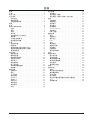 3
3
-
 4
4
-
 5
5
-
 6
6
-
 7
7
-
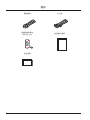 8
8
-
 9
9
-
 10
10
-
 11
11
-
 12
12
-
 13
13
-
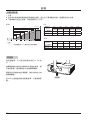 14
14
-
 15
15
-
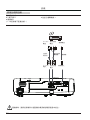 16
16
-
 17
17
-
 18
18
-
 19
19
-
 20
20
-
 21
21
-
 22
22
-
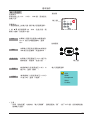 23
23
-
 24
24
-
 25
25
-
 26
26
-
 27
27
-
 28
28
-
 29
29
-
 30
30
-
 31
31
-
 32
32
-
 33
33
-
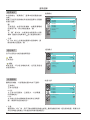 34
34
-
 35
35
-
 36
36
-
 37
37
-
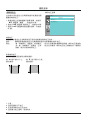 38
38
-
 39
39
-
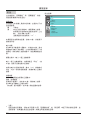 40
40
-
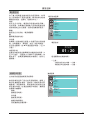 41
41
-
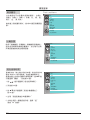 42
42
-
 43
43
-
 44
44
-
 45
45
-
 46
46
-
 47
47
-
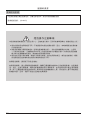 48
48
-
 49
49
-
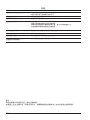 50
50
-
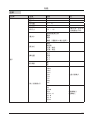 51
51
-
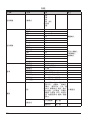 52
52
-
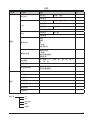 53
53
-
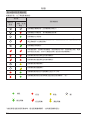 54
54
-
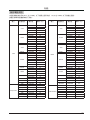 55
55
-
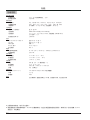 56
56
-
 57
57
-
 58
58
-
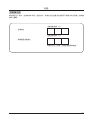 59
59
-
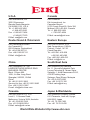 60
60